Come vedere tutti su Google Meet
Google ti offre un modo per vedere fino a 49 partecipanti contemporaneamente sullo schermo, incluso il tuo feed video. Ora ti spiego come vedere tutti su Google Meet, per fare cià ò segui questi passaggi:
- clic sull’icona con tre puntini in basso a destra
- selezionare “Cambia layout” dal menu
Nella nuova finestra di dialogo che appare, fai clic:
- sull’opzione “Affiancato”
- trascina il dispositivo di scorrimento in basso per ottenere una griglia 7 × 7 più grande sullo schermo
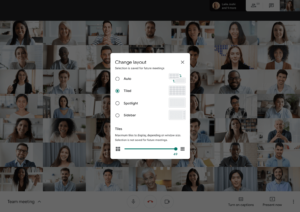
Ciò ti consentirà di visualizzare il maggior numero di partecipanti possibile su una singola schermata durante una riunione di Google Meet.
Come regolare i riquadri su Google Meet
Per impostazione predefinita, Meet ti mostrerà 9 riquadri sullo schermo se selezioni l’opzione “Auto” e 16 riquadri contemporaneamente se è selezionato il layout “Affiancato”. Se desideri modificare il numero di riquadri, Google Meet ti consente di regolare manualmente il numero di partecipanti che puoi visualizzare sotto forma di riquadri in qualsiasi momento. La possibilità di regolare il numero di riquadri è presente quando si utilizza il layout “Auto” o “Affiancato” nella schermata di una riunione su Meet sul Web.
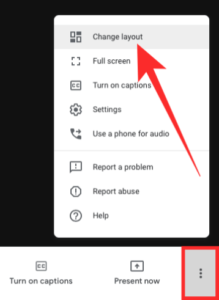
Per regolare il numero di riquadri in Google Meet, accedi a una riunione, tocca l’icona a 3 punti nell’angolo in basso a destra e seleziona l’opzione “Cambia layout”. Tocca l’opzione “Auto” o “Affiancato” nella finestra di dialogo “Modifica layout” per abilitare la visualizzazione affiancata.



Una risposta
[…] Google Meet puoi avviare una nuova riunione video dal computer o da smartphone e tablet. Come organizzare una […]